
안녕하세요, 밝은불꽃입니다.
와이파이는 아마 이제 대체가 불가능한 요소 중 하나일 겁니다.
도서관, 카페, 회사 등 어디를 가든 사람들은 컨텐츠 감상을 위해서든 작업을 위해서든 제일 먼저 와이파이를 찾을 정도이니까요.
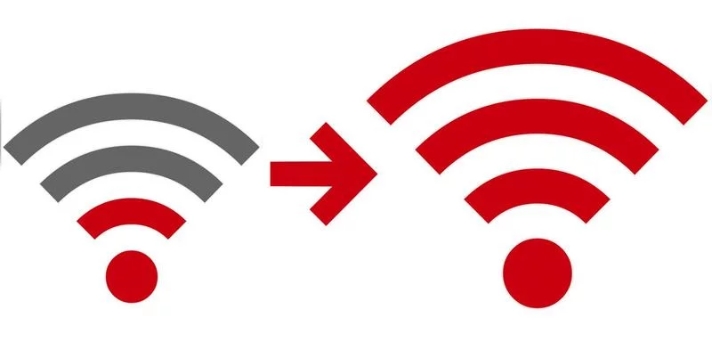
그렇기에 가정이나 회사, 카페 등 대부분의 장소에는
와이파이 환경을 구축하기 위한 공유기가 설치되어 있지 않은 곳이 없죠.
하지만 작은 카페나 원룸같은 곳이면 모를까
보통 가정집이나 규모가 있는 카페, 도서관, 사무실 등에서는
한 대의 와이파이 공유기로는 많은 기기들을 감당하기 어려운
경우가 있습니다.
그래서 와이파이 확장기, 증폭기 등을 사용하는 분들도 계시고
추가 와이파이 공유기를 설치하는 분들도 있죠.
하지만 그러한 기기들은 와이파이 환경이 하나로 통합되기 어렵다든지,
속도 차이가 난다든지 하는 단점들이 있기 마련입니다.
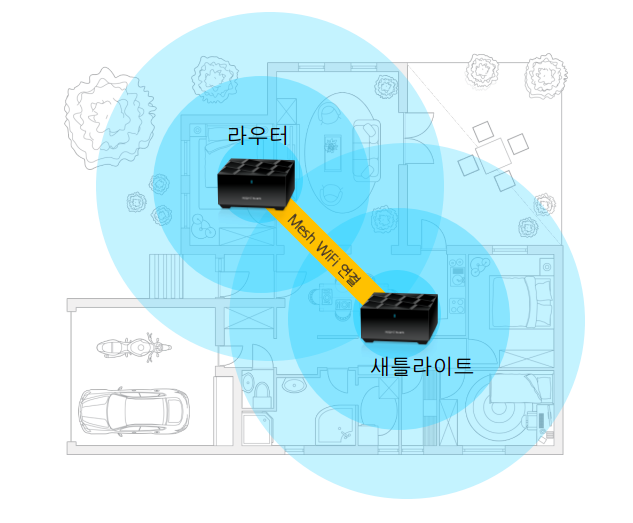
이런 단점을 보완하기 위해 공유기 제조사들은 ‘메시 와이파이’라는 기술을 적용하기 시작했죠.
이번에 제가 넷기어로부터 제공받아 사용해 본
넷기어 MK63 와이파이 6 공유기또한 위와 같은 메시 와이파이 기술을 적용한 제품입니다.

그 뿐만 아니라 와이파이 6 기술이 탑재되어 추가적인 기능이나
기존 와이파이 5보다 향상된 성능을 보여주기도 하죠.
그럼 곧바로 이지메시 와이파이 공유기 넷기어 MK63 후기를 시작하도록 하겠습니다.
이지메시 와이파이 공유기 넷기어 MK63 간단 개봉기


이번에 제가 받은 이지메시 와이파이 공유기 넷기어 MK63이 든 상자입니다.
윗면에는 ‘넷기어’라고 큼지막하게 넷기어 로고가 적혀있네요.
전면에는 넷기어 MK63의 제품을 간단하게 묘사한 이미지가 있고
약 100평까지 와이파이 지원이 되고 메시 와이파이 6 시스템이
적용되었음이 적혀있습니다.
*넷기어 MK63은 300제곱미터까지 와이파이를 커버하고 MK62는 200제곱미터까지 커버가 가능합니다.
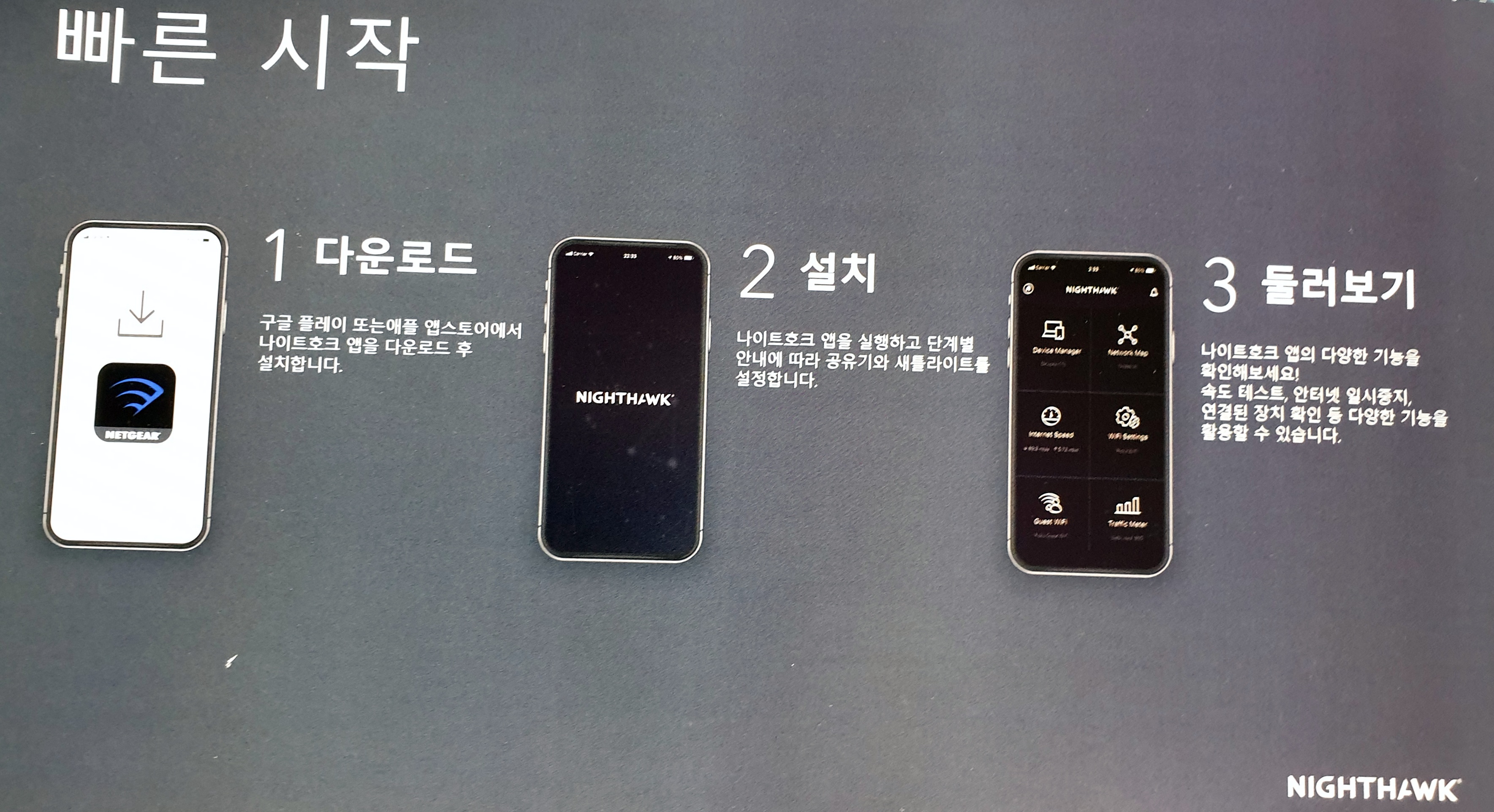
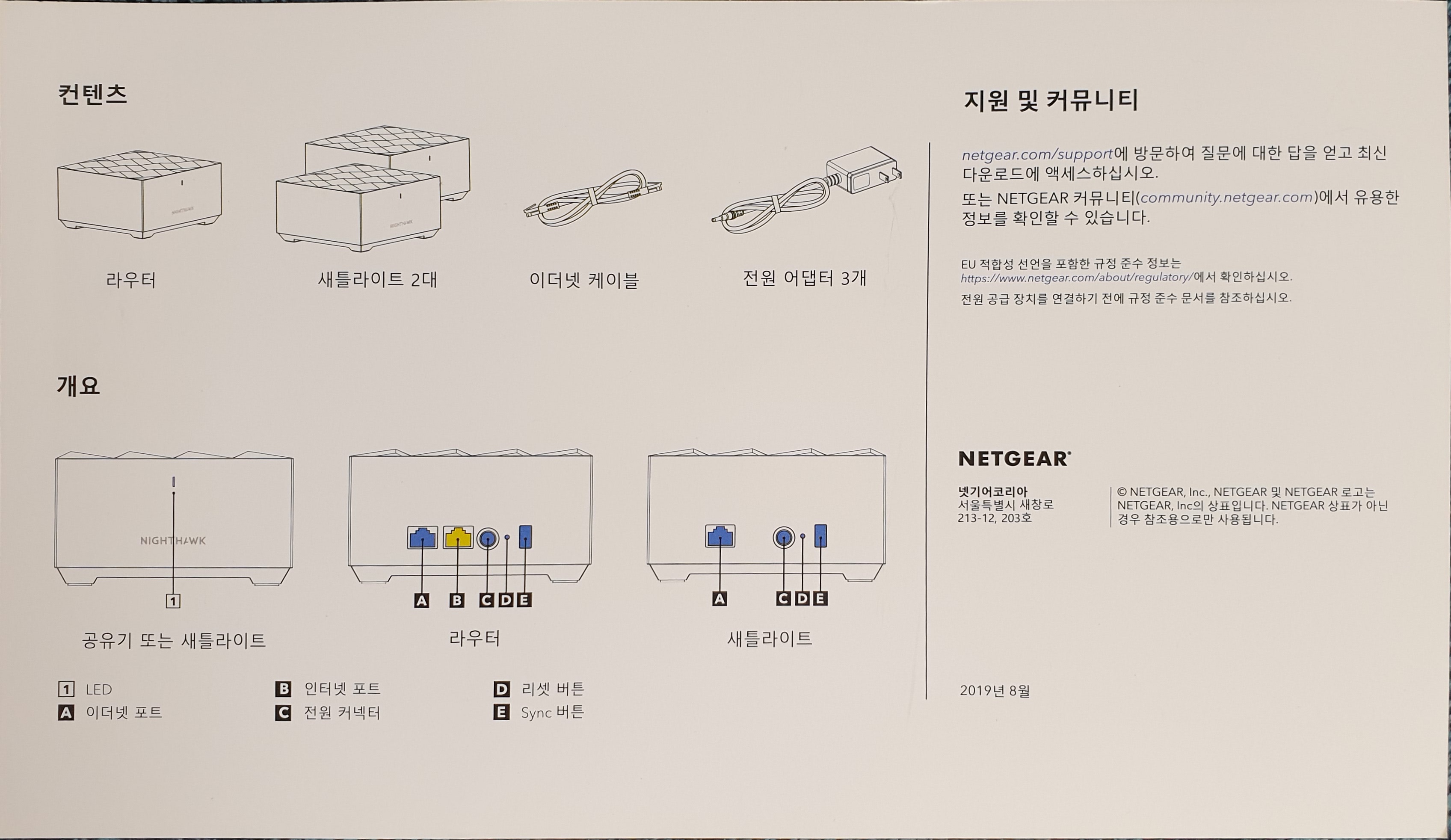
상자를 열면 먼저 위와 같은 내용을 담은 종이가 담겨 있습니다.
앞면은 빠른 시작 가이드이고 뒷면은 구성품 및 개요가 적혀있네요.

종이 아래에는 구멍이 있는 박스가 있습니다.

그 박스를 치우면 위처럼 넷기어 MK63 라우터와 새틀라이트, 총 3대가 있습니다.
먼저 구멍이 있는 박스를 살펴보면
안에는 전원 공급 장치와 랜선이 들어있는 걸 확인할 수 있네요.


모든 구성품을 꺼내서 나열해보면 아래와 같은 모습입니다.
3 개의 전원 공급 장치, 빠른 시작 가이드, 보증서 및 설명서, 3 대의 라우터 및 새틀라이트.

이제 본격적으로 이지메시 와이파이 공유기 넷기어 MK63을 살펴보죠.

비닐에 싸인 모습을 봐도 디자인이 꽤나 독특하다는 걸 알 수 있습니다.
다음은 비닐에서 꺼낸 모습입니다.

이지메시 와이파이 공유기 넷기어 MK63은 위에서 보면
큐브형태로 보이는 특이한 디자인을 하고 있습니다.

이 디자인은 3대를 나란히 붙여놓으면 이어지는 식으로 구성되어 있죠.

확대해 보면 이런 모습입니다.
이지메시 와이파이 공유기 넷기어 MK63을 찍은 사진들은
후기 끝에 더 첨부해놓았으니 보다 많은 사진을 보고 싶으신 분들은 맨 밑을 확인해주세요.
어쨌든 이 3대는 모두 똑같은 모습을 하고 있어서
어떤 것이 라우터이고 어떤 게 새틀라이트인지 구분하지 못하실 수도 있을텐데,
다음 사진들을 보면 쉽게 구분할 수 있는 걸 알 수 있습니다.
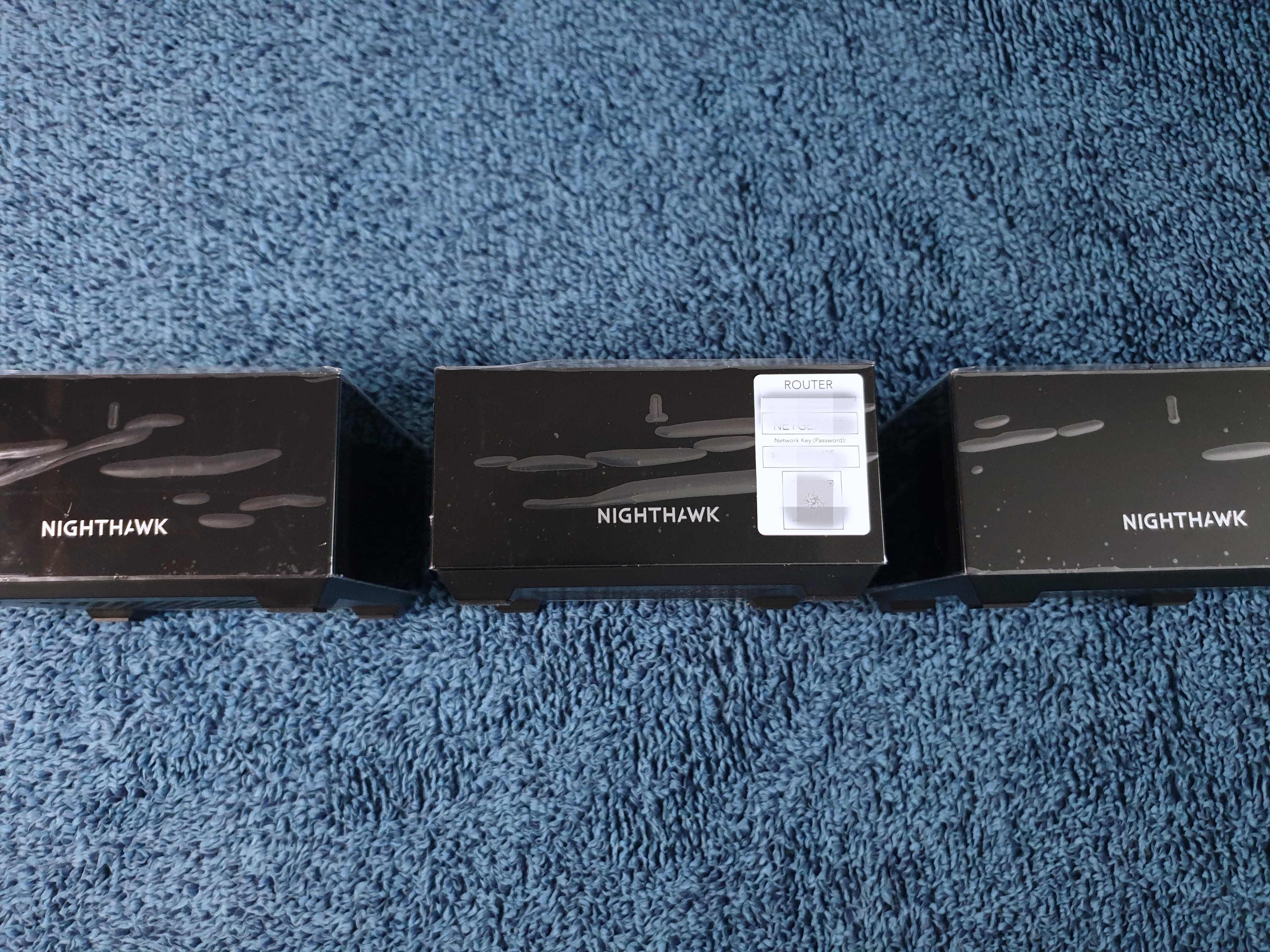

라우터는 먼저 개봉을 뜯으면 와이파이 이름과 비밀번호가 적힌
스티커가 붙어있습니다.
그 뿐만 아니라 후면에 이더넷 단자, 인터넷 단자 총 2개가 있죠.
노란색으로 표시된 곳이 인터넷 선을 꽂는 단자입니다.

새틀라이트는 이와 달리 이더넷 단자 하나만 있을 뿐입니다.
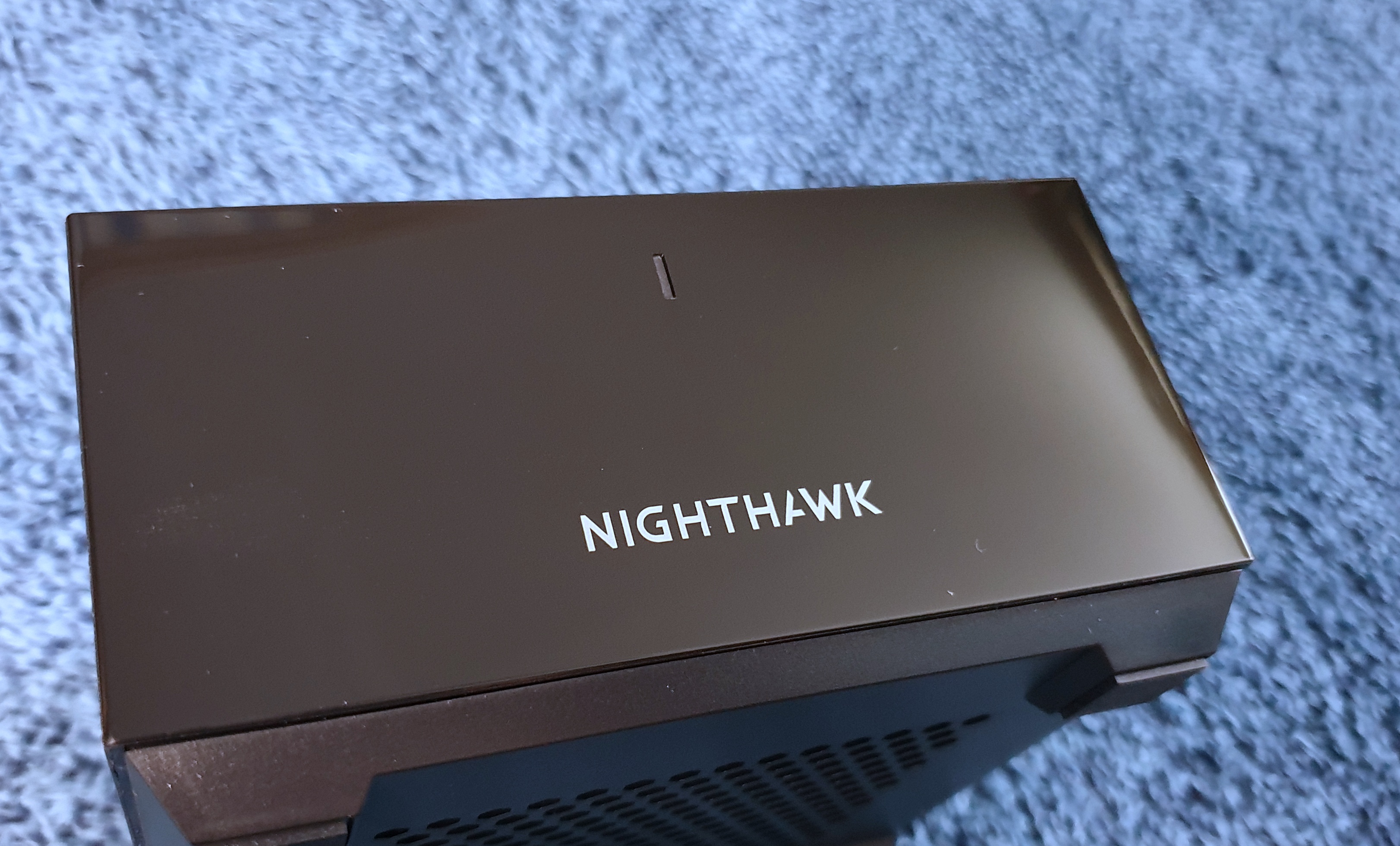
라우터와 새틀라이트 전면에는 아래처럼 LED 인디케이터와
나이트호크 로고가 박혀 있습니다.


한편, 윗면과 아랫면에는 각각 열을 빼내기 위한 방열구들이 있습니다.
아랫면에는 구멍들이 숭숭 뚫려있는 걸 볼 수 있고 윗면에는 디자인에 감춰진 방열구가 있습니다.

큐브 형태의 디자인은 사실 이렇게 뚫린 방열구를 숨기기 위함인거죠.
그럼 이제 간단한 개봉기를 마치고 설치 및 사용기를 적어보도록 하겠습니다.
넷기어 이지메시 와이파이 공유기 MK63 설치 및 사용기
일단 설치 전 간단히 크기 비교를 위해 IPTV 콘솔 위에 올려놓아 봤습니다.


콘솔도 작은 편이지만 넷기어 MK63 공유기는 더 작은 편이죠.
심지어 디자인도 예뻐서 집이든 카페든 어디에 두어도 상관이 없어 보여요.
아무튼 크기는 대략 손바닥에 들어올 정도로 작은 크기입니다.

위치를 선정하고 전원 코드를 꽂으면 흰색으로 LED 인디케이터가 빛납니다.
흰색인 경우에는 아직 이지메시 와이파이 6 공유기, 넷기어 MK63이
정상 작동하지 않는 상태이니 좀 기다리셔야 해요.

푸른색으로 빛나야 정상적으로 작동하는 겁니다.
위처럼요.



이 세 개 모두 전원 코드를 꽂으면 잠시 후 정상적으로 작동하여
서로 연결된 상태가 됩니다.
이후에 곧바로 사용할 수 있으면 좋겠지만
아쉽게도 나이트호크 앱을 사용하여 추가적인 설정을 마쳐야 정상적인 사용이 가능해요.
다음 이미지들은 나이트호크 앱을 사용하여 설정을 하는 모습입니다.
처음에 QR코드를 찍게되면 자동적으로 앱에서 설정 완료를
위해 절차를 진행합니다.
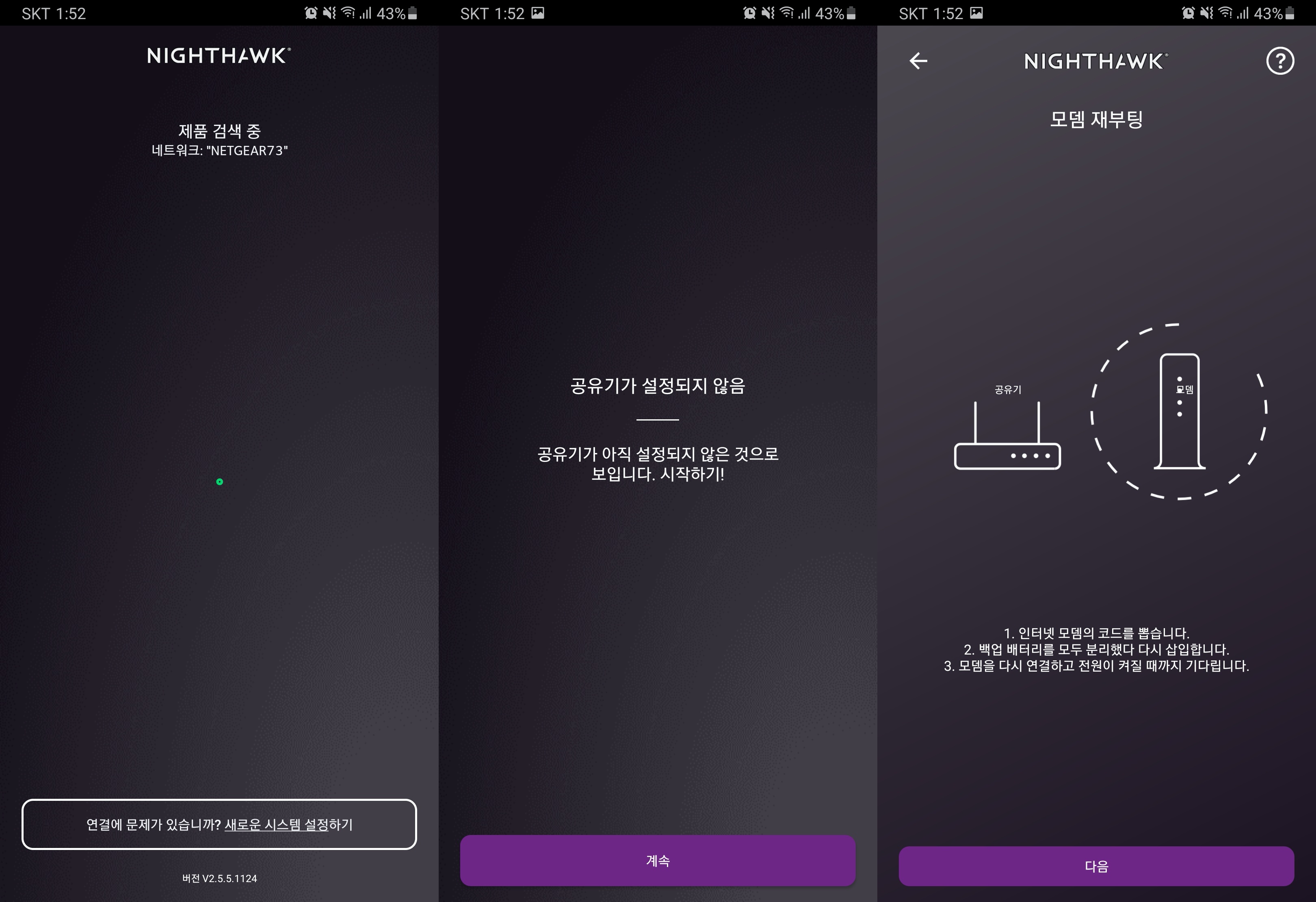
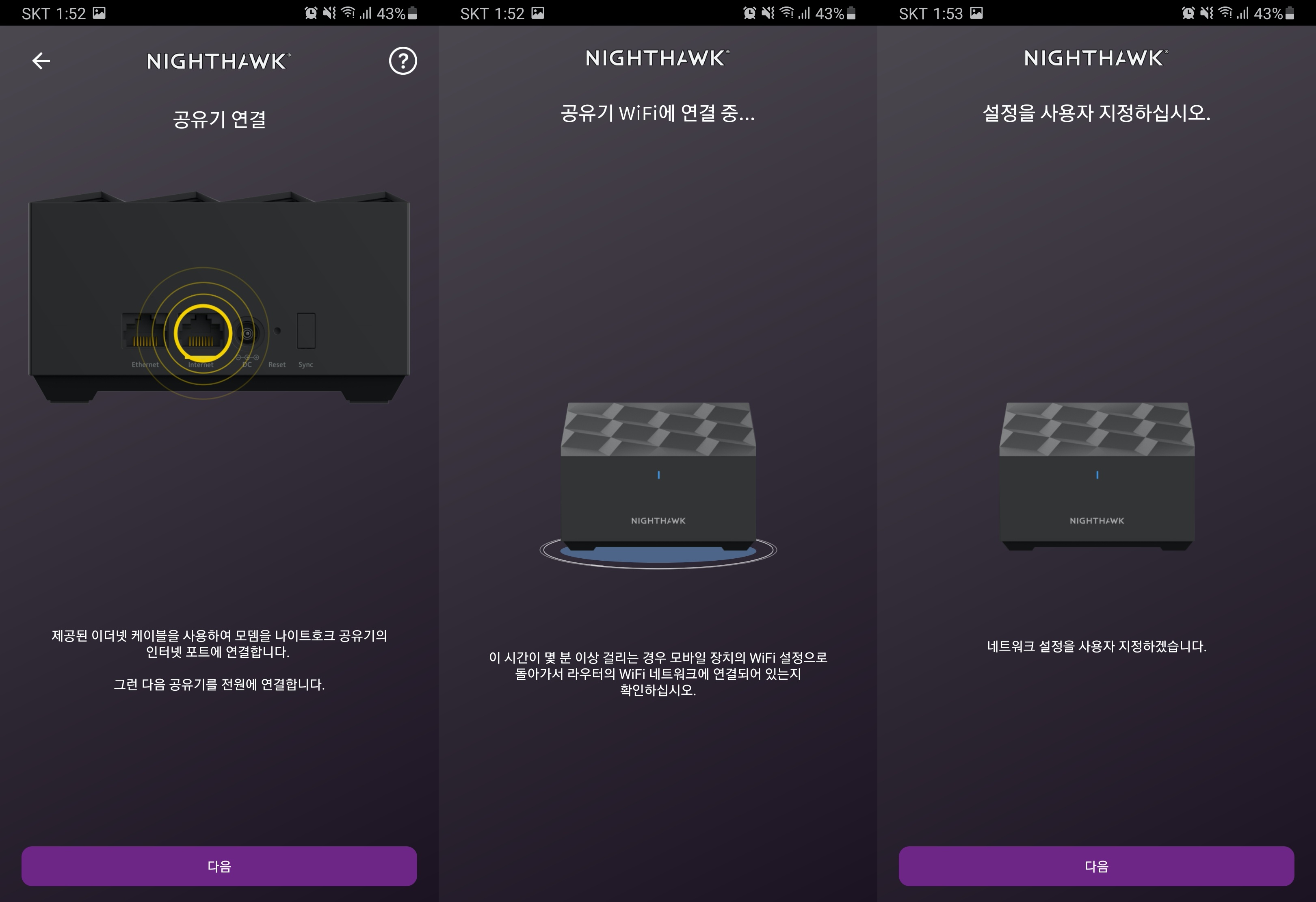
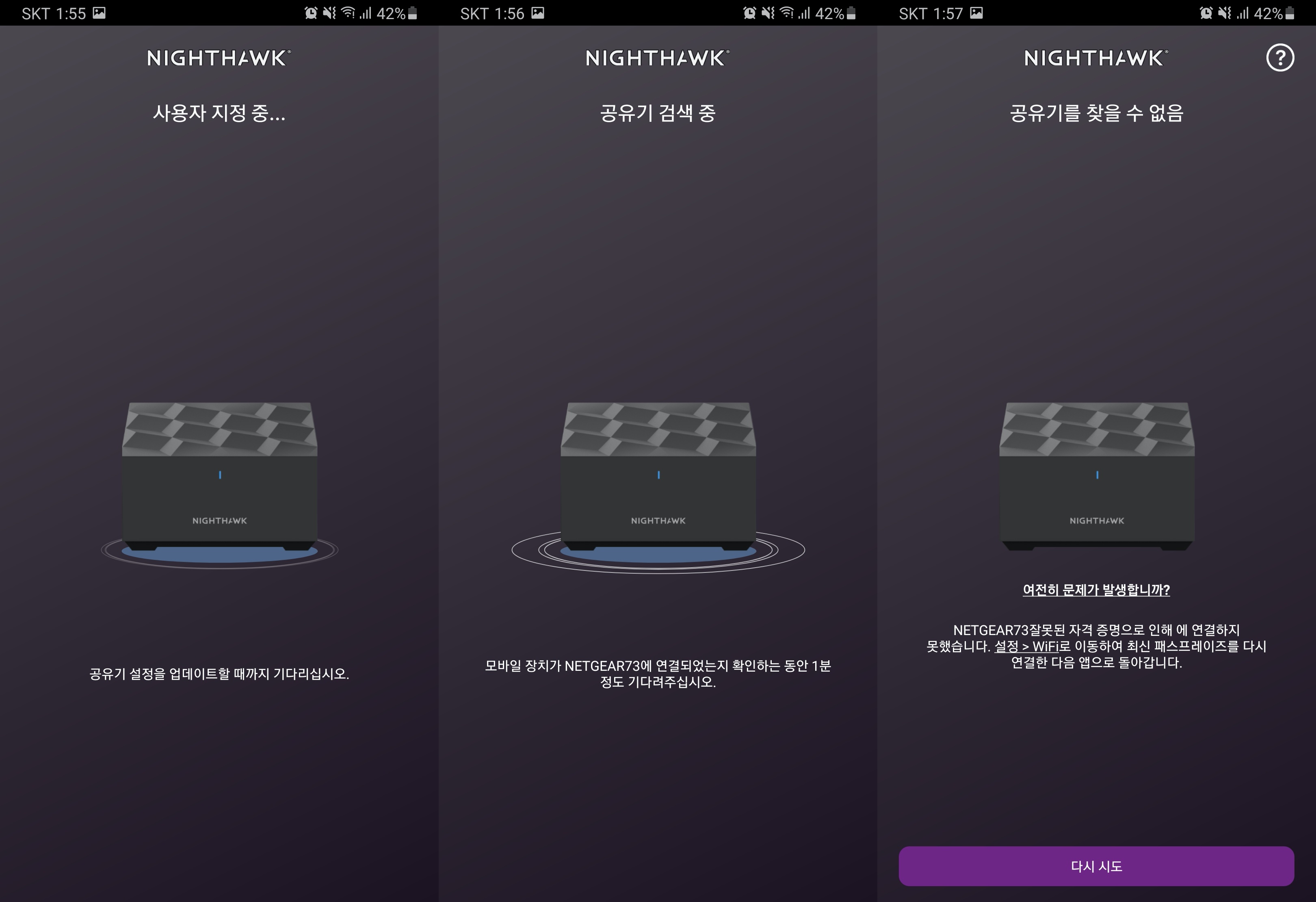
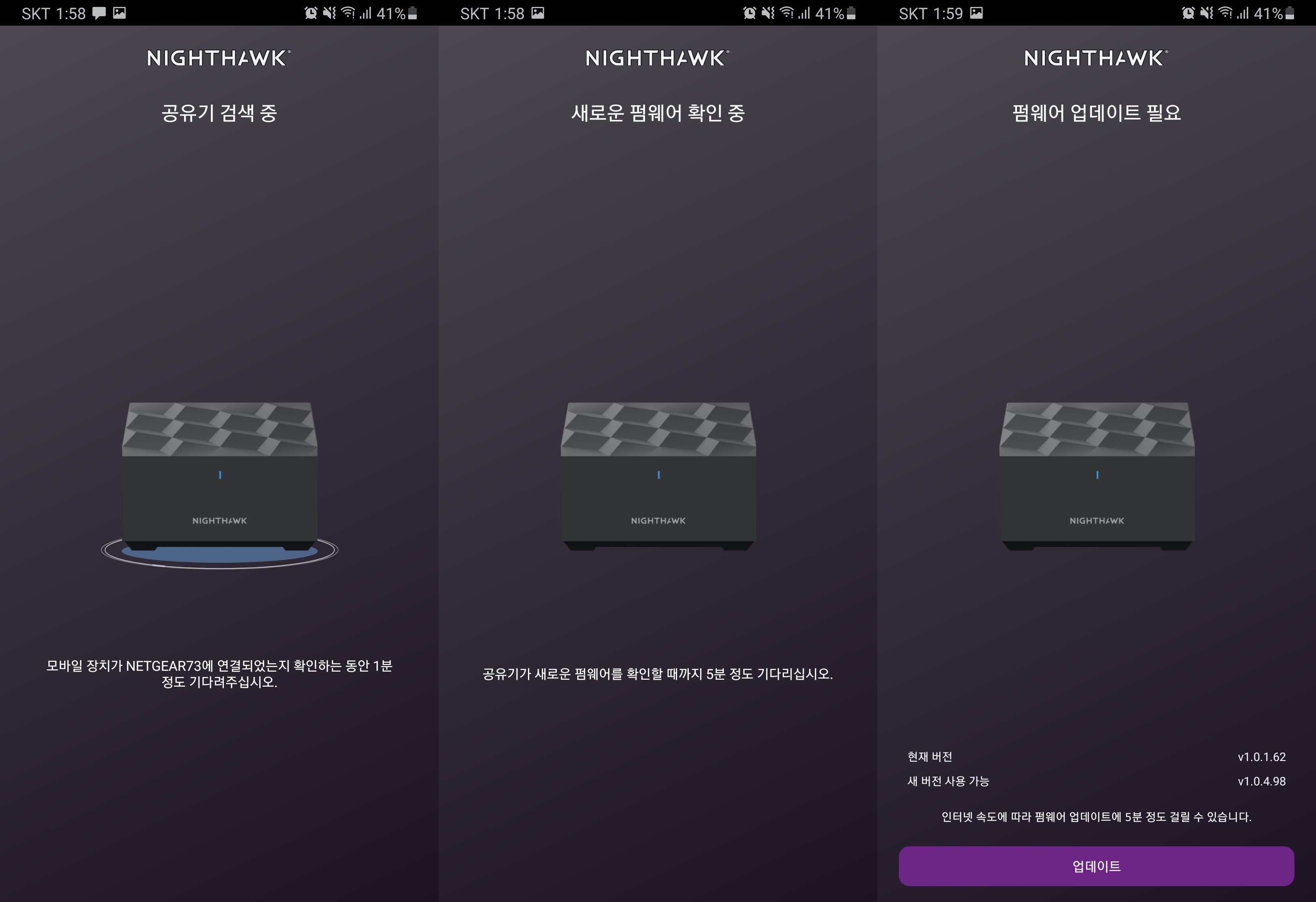
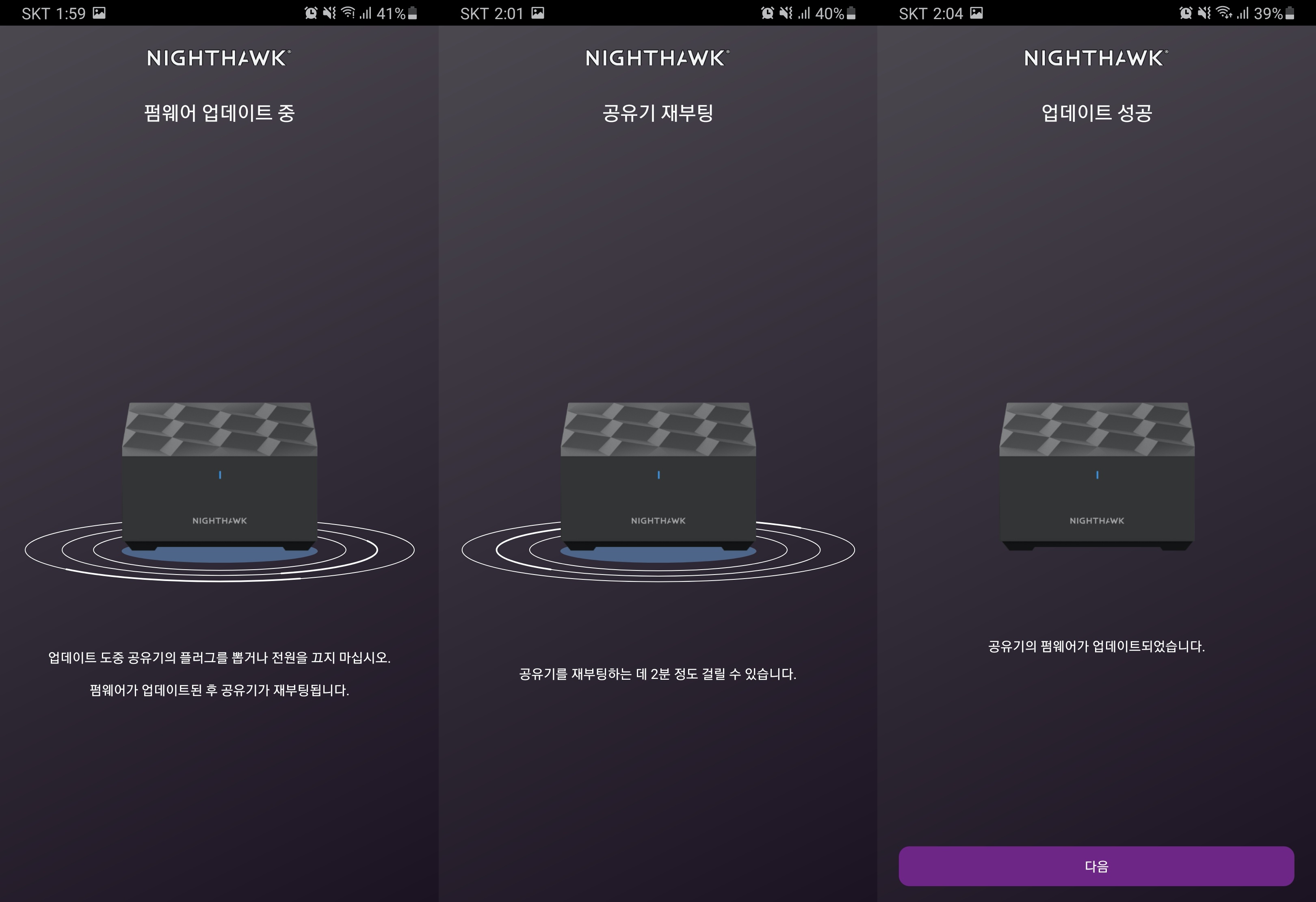
이때, 사용자 이름이나 와이파이 이름, 암호 등을 설정하실 수 있는데
아쉽게도 이를 잊어버렸을 경우 암호를 찾기 위한 힌트를 설정할 때에는
영어만을 사용하셔야 합니다.
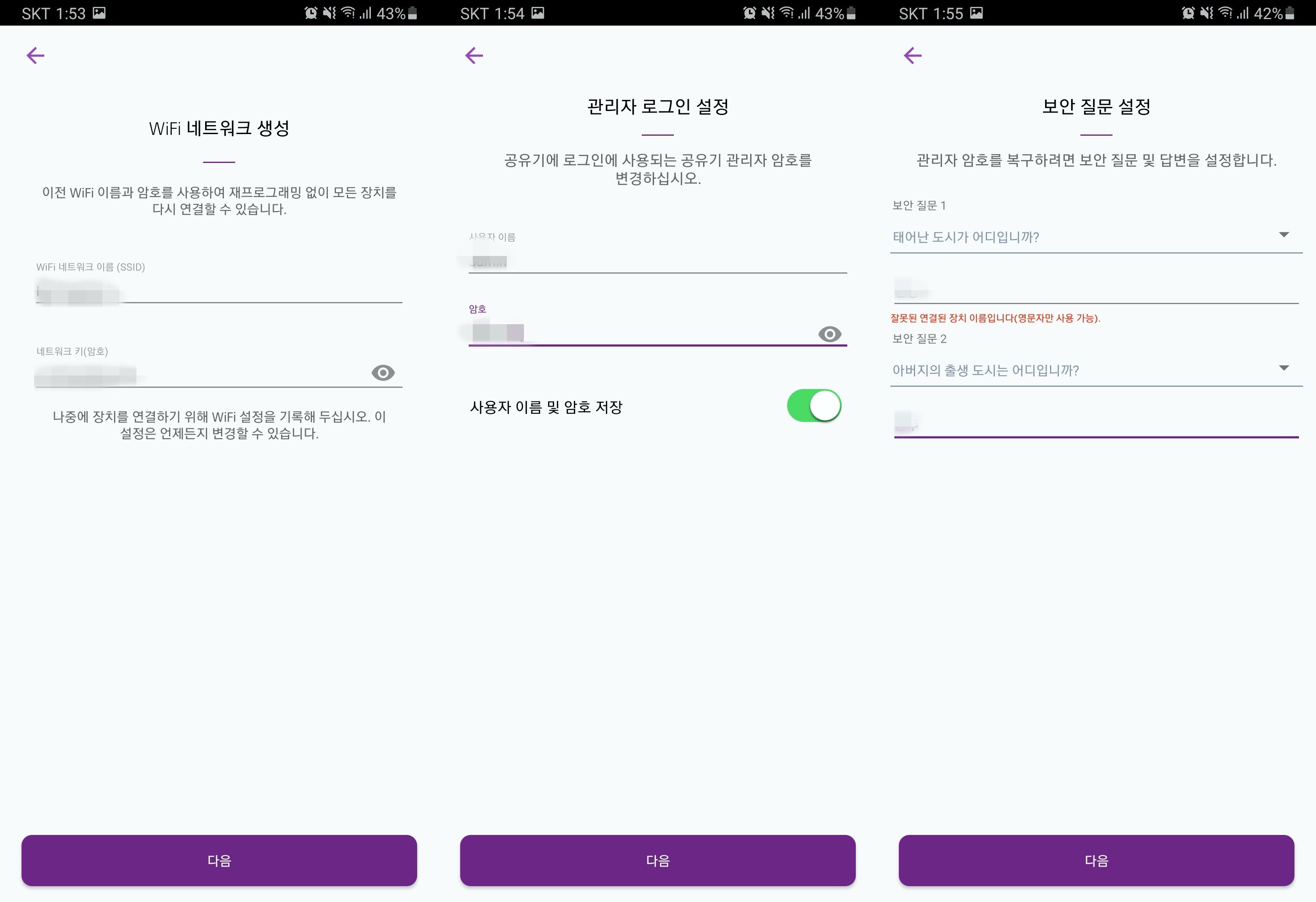
어쨌든 이렇게 설정을 마치게 되면
아래와 같은 화면들을 보실 수 있습니다.
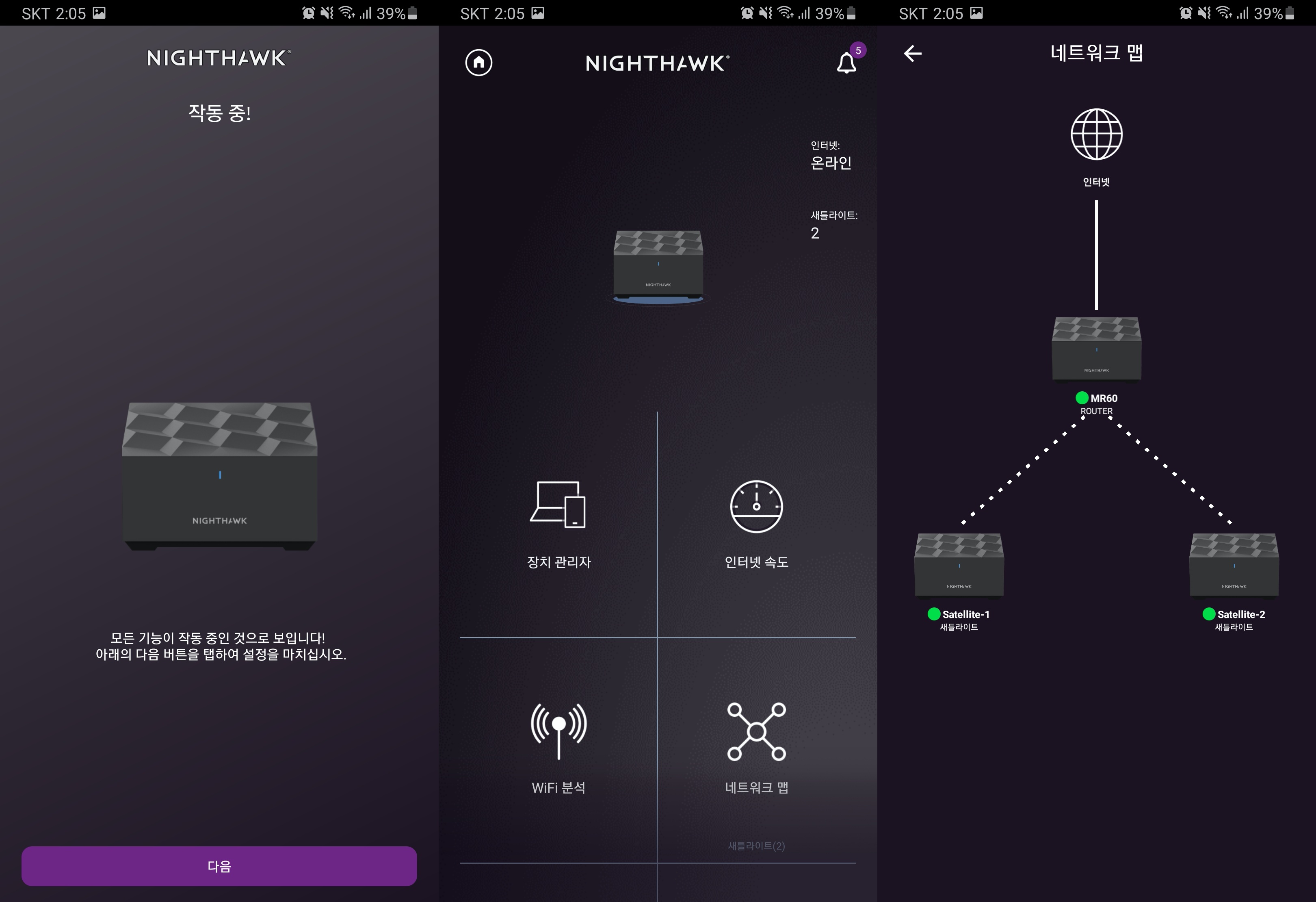
나이트호크 앱 홈화면에서는 와이파이 속도나 네트워크 맵,
게스트 와이파이 설정 등 다양한 기능들을 사용하실 수 있어요.
참고로 설정을 마친 후 와이파이를 사용하게 되면
하나의 와이파이 이름으로 어느 곳에서나 연결이 가능합니다.
메시 와이파이의 특징 중 하나이죠.
물론, 추가적으로 설정을 하면 와이파이 망을 분리하여
사용하는 것도 가능하다는 걸 알아두시면 좋을 것 같아요.
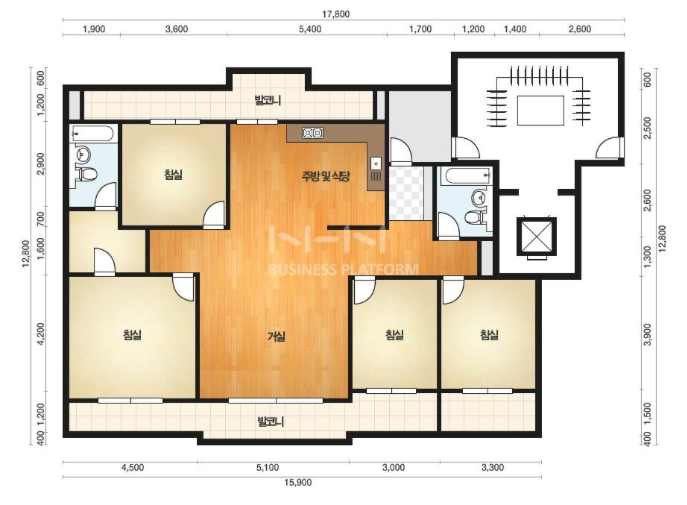
그럼 이제 성능면을 살펴볼게요.
저희 집은 40평 규모이고 현재 게이밍 와이파이 공유기와
증폭기를 사용하여 와이파이를 사용하고 있습니다.
이렇게 사용을 하면 대부분의 장소에서 와이파이를 사용할 수 있기는
하지만 구석진 곳에 가면 와이파이 속도가 느려지는 걸 막을 수는 없었습니다.
가장 구석진 곳에서 와이파이 속도를 측정하면
평균 50Mbps에서 80Mbps가 나왔기에
속도가 느린 편은 아니었지만 거실 속도가 200을 넘는 걸 고려하면
현저히 낮은 편이었죠.
하지만 이지메시 와이파이 공유기 넷기어 MK63을 설치하고
사용한 결과 이런 속도 저하가 훨씬 적어졌음을 알 수 있었습니다.

저희 집 평면도와 기존 속도, 설치 후 속도를 비교한 이미지들입니다.
이를 보면 거실에서의 와이파이 속도가 어딜가든 거의 비슷한
속도를 유지하고 있는 걸 볼 수 있죠.
심지어 거실 속도도 상대적으로 더 강하다는 걸 확인할 수 있습니다.
확실히 이걸 보면 메시 와이파이가 좋다는 걸 알 수 있는 것 같습니다.
하나의 와이파이 이름으로 어딜가든 사용할 수 있을 뿐만 아니라
속도도 증폭기를 사용하는 것보다 훨씬 나으니까요.
무엇보다 웬만한 공간을 모두 와이파이 영역으로 만들 수 있다는 것이 장점이라고 할 수 있겠네요.

더군다나 제가 사용한 이지메시 와이파이 공유기 넷기어 MK63은
와이파이 6 기술까지 탑재되었기에 추가적인 보안 기능이 제공될 뿐만 아니라 OFDMA 기능을 제공하여
다수의 기기에 동시에 데이터를 전송한다고 합니다.
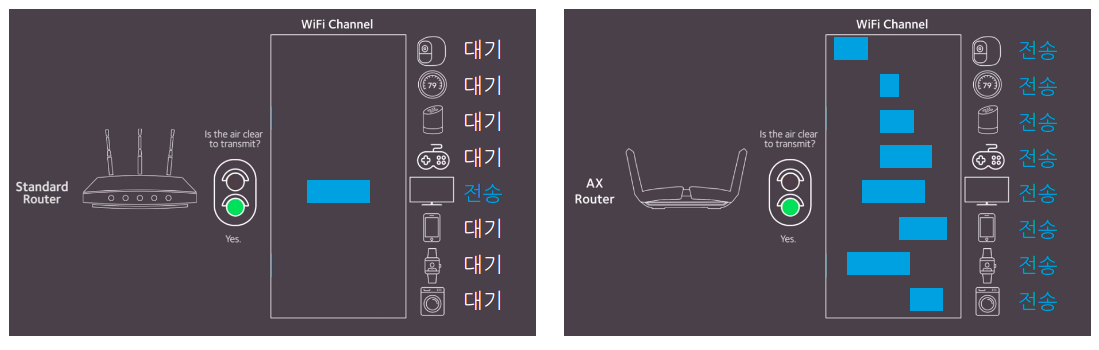
위 이미지의 좌측이 와이파이 5, 우측이 와이파이 6입니다.
따라서 앞으로 나오는 스마트폰이나 각종 무선 기기들이
와이파이 6를 적용하는 만큼 구매를 고려하셔도 좋을 것 같습니다.
다만 아쉬운 점이라고 하면 강력한 성능만큼 다른 와이파이 공유기들보다 비싸다는 게 아쉽다고 할 수 있겠네요.
이 제품은 인터넷 가격을 기준으로 약 40만원 대의 가격대를 형성하고 있습니다.
비슷한 제품으로는 1대의 라우터, 1대의 새틀라이트가 있는 이지메시 와이파이 공유기, 넷기어 MK62가 있습니다.
만약 와이파이 6가 필요하지 않으신 분이라면
이지메시 와이파이 기능만 지원하는 RBK13이나 RBK12 구매를 고려하시는 것도 하나의 방법이겠죠.
이 제품들은 말씀드린 대로 와이파이 6가 적용되지는 않지만 메시 와이파이 기술이 적용되어서,
넷기어로부터 제공받아 사용하게 된 넷기어 MK63처럼 넓은 영역을 커버 가능합니다.
가격도 더 저렴한 편입니다.

어쨌든 2주 동안 넷기어로부터 이지메시 와이파이 공유기 MK63을 제공받아
사용해보고 느낀점은 다음과 같습니다.
이지메시 와이파이 공유기 MK63 사용 후 소감 및 장단점
● 장점
1. 예쁜 디자인.
2. 상대적으로 작은 크기의 공유기.
3. 와이파이 6 기능 탑재 및 메시 와이파이 기능을 탑재한 뛰어난 성능
4. 넷기어 나이트호크 브랜드 전용 앱을 사용하여 편리한 관리 가능
5. 하나의 와이파이 이름으로 별도 연결 없이 다양한 곳에서 연결 가능.
● 단점
1. 다소 부담스러울 수 있는 가격.
2. 앱 사용 및 설정 시 한국어 사용이 제한 되는 경우가 있음.
3. 설치 후 별도의 설정 필요.
제가 이지메시 와이파이 공유기 넷기어 MK63을 사용하면서 생각한
장점과 단점은 위와 같습니다.
그리고 넷기어 MK63에 대한 전체적인 소감을 말씀드리자면 다음과 같이 말씀드리고 싶네요.
디자인이 예쁘면서도 성능이 뛰어난 이지메시 와이파이 공유기.
다만 다소 가격대가 부담스러울 수 있는 제품.
여기까지 넷기어에서 새로 내놓은 이지메시 와이파이 공유기 MK63에 대한
간단한 개봉기 및 사용기였습니다.
읽어주셔서 감사합니다.
이 밑으로는 제가 사용기를 작성하기 위해 찍은 사진들을 추가적으로 첨부해 놓도록 하겠습니다.
그럼 다시 한 번 감사드리며 지금까지 밝은불꽃이었습니다.








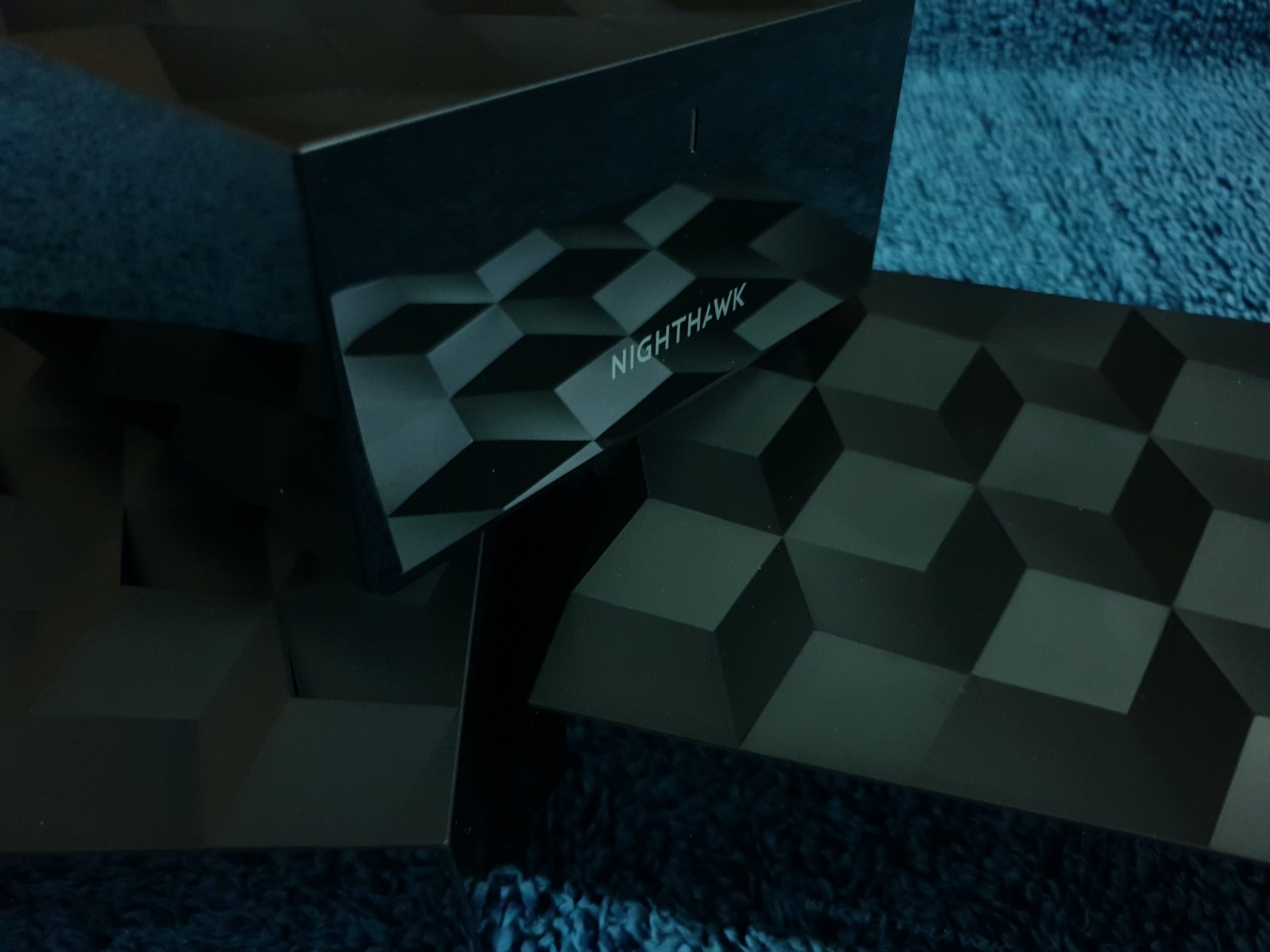

*이 사용기는 넷기어로부터 이지메시 와이파이 공유기 MK63을 제공받아
작성하였으며 별도로 원고료를 받지 않았음을 알려드립니다.
























![[리뷰] (TESERY 공식몰) 테슬라 모델3 하이랜드 냉장고아이랑 나들이 갈 때 필수! 10L 전용 냉온장 기능, 트렁크 완벽 호환 실사용 리뷰](https://img.danawa.com/images/attachFiles/6/931/5930769_1.jpeg?shrink=320:180)


![[옥션/지마켓] 블프&지락페특가559만 ASUS ROG STRIX SCAR 16 G635LX-RW047W 게이밍노트북 U9 275HX RTX5090 2.5K MINI LED 32GB 2TB 애니미 매트릭스 Win11](https://img.danawa.com/images/attachFiles/6/930/5929761_18.png?fitting=Large|140:105&crop=140:105;*,*)
![[옥션/지마켓] 블프&지락페 특가149만 LG 그램 프로 16 16Z90TP-GA5YK 울트라 U5-225H 초경량 1199g AI 노트북](https://img.danawa.com/images/attachFiles/6/931/5930405_18.png?fitting=Large|140:105&crop=140:105;*,*)






